Instrucciones de eliminación del software que genera redirecciones a search-quickly.com
![]() Escrito por Tomas Meskauskas el
Escrito por Tomas Meskauskas el
¿Qué tipo de sitio web es search-quickly.com?
Search-quickly.com es la dirección de un motor de búsqueda fraudulento, que hemos encontrado al analizar la página Search-Quickly browser hijacker. Descubrimos esta extensión secuestradora mientras navegábamos por sitios web engañosos.
Search-Quickly modifica la configuración del navegador para promocionar (mediante redirecciones) el sitio web search-quickly.com. Además, esta extensión espía la actividad de navegación de los usuarios.
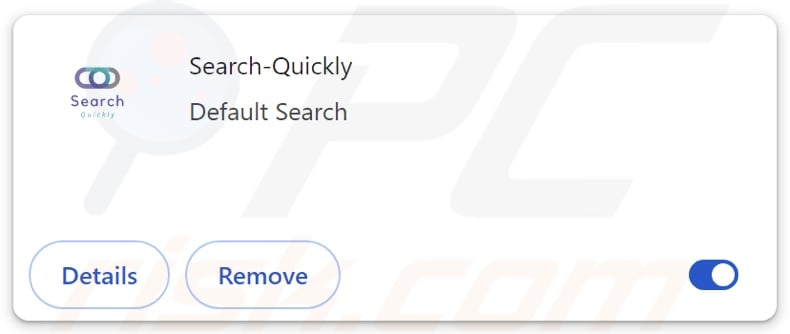
Visión general del secuestrador de navegadores Search-Quickly
Search-Quickly altera la configuración del navegador (por ejemplo, las páginas de inicio, los motores de búsqueda predeterminados y las pestañas/ventanas, etc.). Debido a estas modificaciones, los usuarios pueden ser redirigidos a search-quickly.com cuando escriben una consulta de búsqueda en la barra de URL o abren una nueva pestaña/ventana del navegador.
Los buscadores falsos no suelen poder generar resultados de búsqueda, por lo que conducen a los usuarios a sitios legítimos de búsqueda en Internet. Search-quickly.com no es una excepción; aterriza en el Motor de búsqueda Bing (bing.com). Es pertinente mencionar que esta página web podría llevar a otra parte, ya que factores como la geolocalización del usuario podrían influir en las redirecciones.
Además, el software de secuestro de navegadores puede basarse en mecanismos de persistencia, como denegar el acceso a la configuración relacionada con la eliminación o deshacer los cambios realizados por el usuario, para impedir la recuperación del navegador.
Además, la mayoría de las extensiones dentro de esta clasificación tienen capacidades de rastreo de datos, y este es el caso de Search-Quickly. La información dirigida puede incluir: URLs visitadas, páginas web vistas, consultas de búsqueda tecleadas, cookies de Internet, nombres de usuario/contraseñas, detalles de identificación personal, datos relacionados con las finanzas, etc. Esta información sensible puede monetizarse mediante su venta a terceros.
En resumen, programas como Search-Quickly pueden causar infecciones en el sistema, graves problemas de privacidad, pérdidas económicas e incluso el robo de identidad.
| Nombre | Search-Quickly |
| Tipo de amenaza | Secuestrador del navegador, Redireccionamiento, Secuestrador de búsqueda, Barra de herramientas, Nueva pestaña no deseada |
| Extensión(es) del navegador | Search-Quickly |
| URL promocionada | search-quickly.com |
| Detección de nombres (search-quickly.com) | N/A (VirusTotal) |
| Configuración del navegador afectado | Página de inicio, URL de la nueva pestaña, motor de búsqueda predeterminado |
| Síntomas | Manipulación de la configuración del navegador de Internet (página de inicio, motor de búsqueda de Internet predeterminado, configuración de la nueva pestaña). Los usuarios se ven obligados a visitar el sitio web del secuestrador y buscar en Internet utilizando sus motores de búsqueda. |
| Métodos de distribución | Anuncios emergentes engañosos, instaladores de software gratuito (bundling). |
| Daños | Rastreo del navegador de Internet (posibles problemas de privacidad), visualización de anuncios no deseados, redireccionamientos a sitios web dudosos. |
| Eliminación de Malware | Para eliminar posibles infecciones de malware, escanee su computadora con un software antivirus legítimo. Nuestros investigadores de seguridad recomiendan usar Combo Cleaner. |
Ejemplos de secuestradores de navegadores
ONFIND, GuardGo, color-picker-tab, y Random Year Fact son sólo algunos de nuestros artículos más recientes sobre secuestradores de navegadores. Este software suele parecer normal y ofrece funcionalidades útiles. Sin embargo, las funciones tienden a ser falsas y no operativas, ya que su único propósito es atraer a los usuarios para que descarguen/instalen el secuestrador de navegador.
Hay que subrayar que aunque un programa funcione exactamente como indica su material promocional, eso no es garantía de legitimidad o seguridad.
¿Cómo se instaló Search-Quickly en mi ordenador?
Hemos encontrado varias páginas promocionales "oficiales" de Search-Quickly. Cabe destacar que los sitios web de estafas (que utilizan tácticas de miedo u otras afirmaciones falsas) también se utilizan para distribuir secuestradores de navegadores.
Se suele acceder a estas páginas web a través de redireccionamientos generados por anuncios intrusivos, sitios que utilizan redes publicitarias fraudulentas, URL mal escritas, notificaciones de spam en el navegador, e instaló adware.
El "empaquetado", es decir, la inclusión de complementos no deseados o maliciosos en los programas de instalación, también se utiliza para proliferar el software de secuestro de navegadores.
El riesgo de permitir la entrada de contenidos empaquetados en el sistema aumenta al descargarlos desde canales dudosos (por ejemplo, sitios web de programas gratuitos y de terceros, redes de intercambio P2P, etc.) y al tratar las instalaciones con negligencia (por ejemplo, utilizando la configuración "Fácil/Rápido", etc.).
Además, los secuestradores de navegadores se propagan mediante anuncios intrusivos. Algunos de estos anuncios pueden activarse (es decir, al hacer clic en ellos) para ejecutar secuencias de comandos que realizan descargas/instalaciones furtivas.
¿Cómo evitar la instalación de secuestradores de navegador?
Recomendamos investigar el software antes de descargarlo/comprarlo. Además, todas las descargas deben realizarse desde fuentes oficiales y fiables. A la hora de instalar, aconsejamos leer las condiciones, explorar las posibles opciones, utilizar la configuración "Personalizada/Avanzada" y descartar aplicaciones adicionales, extensiones, etc.
Otra recomendación es tener cuidado al navegar, ya que los contenidos fraudulentos y maliciosos en línea suelen parecer legítimos e inocuos. Por ejemplo, los anuncios intrusivos pueden parecer inofensivos; sin embargo, redirigen a los usuarios a sitios poco fiables y cuestionables (por ejemplo, de promoción de estafas, pornografía, juegos de azar, citas para adultos, etc.).
En caso de encontrarse continuamente con anuncios y/o redirecciones de este tipo, compruebe el dispositivo y elimine inmediatamente todas las aplicaciones sospechosas y las extensiones/plug-ins del navegador. Si su equipo ya está infectado con Search-Quickly, le recomendamos ejecutar un análisis con Combo Cleaner para eliminar automáticamente este secuestrador de navegadores.
Aparición de search-quickly.com redirigiendo al Motor de búsqueda Bing (GIF):
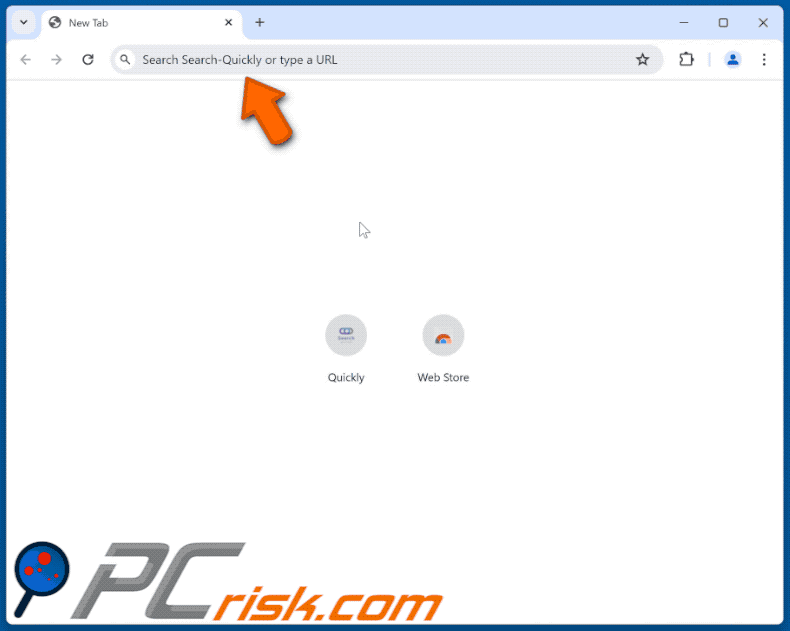
Permisos solicitados por el secuestrador del navegador Search-Quickly:
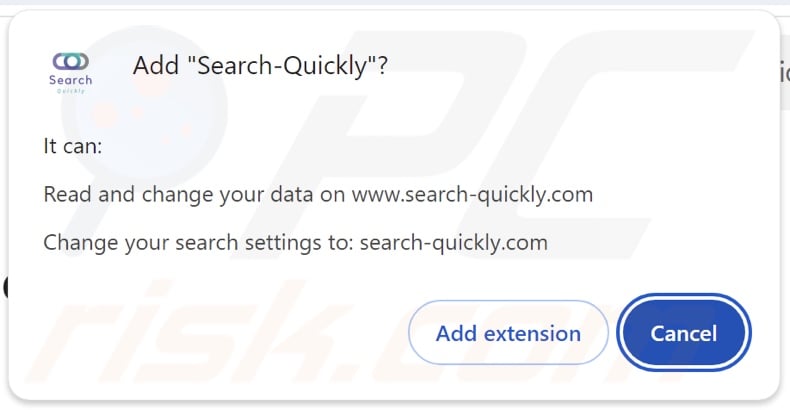
Sitios web promocionales "oficiales" del secuestrador del navegador Search-Quickly:
Eliminación automática instantánea de malware:
La eliminación manual de amenazas puede ser un proceso largo y complicado que requiere conocimientos informáticos avanzados. Combo Cleaner es una herramienta profesional para eliminar malware de forma automática, que está recomendado para eliminar malware. Descárguelo haciendo clic en el siguiente botón:
▼ DESCARGAR Combo Cleaner
El detector gratuito verifica si su equipo está infectado. Para usar el producto con todas las funciones, debe comprar una licencia para Combo Cleaner. 7 días de prueba gratuita limitada disponible. Combo Cleaner es propiedad y está operado por Rcs Lt, la empresa matriz de PCRisk. Leer más. Si decide descargar este programa, quiere decir que usted está conforme con nuestra Política de privacidad y Condiciones de uso.
Menú rápido:
- ¿Qué es Search-Quickly?
- PASO 1. Desinstale las aplicaciones no deseadas mediante el Panel de control.
- PASO 2. Eliminar el secuestrador de navegadores Search-Quickly de Google Chrome.
- PASO 3. Eliminar search-quickly.com página de inicio y motor de búsqueda predeterminado de Mozilla Firefox.
- PASO 4. Eliminar search-quickly.com redirect de Safari.
- PASO 5. Eliminar plug-ins maliciosos de Microsoft Edge.
Eliminación del secuestrador del navegador Search-Quickly:
Usuarios de Windows 10:

Haga clic con el botón derecho en la esquina inferior izquierda de la pantalla, en el Menú de acceso rápido, seleccione Panel de control. En la nueva ventana, elija Desinstalar un programa.
Usuarios de Windows 7:

Haga clic en Inicio (El "logo de Windows" en la esquina inferior izquierda de su escritorio), elija Panel de control. Localice la opción Programas y características y haga clic en Desinstalar un programa.
Usuarios de macOS (OSX):

Haga clic Finder, en la nueva ventana, seleccione Aplicaciones. Arrastre la app desde la carpeta Aplicaciones hasta la papelera (ubicada en su Dock). Seguidamente, haga clic derecho sobre el icono de la papelera y seleccione Vaciar papelera.
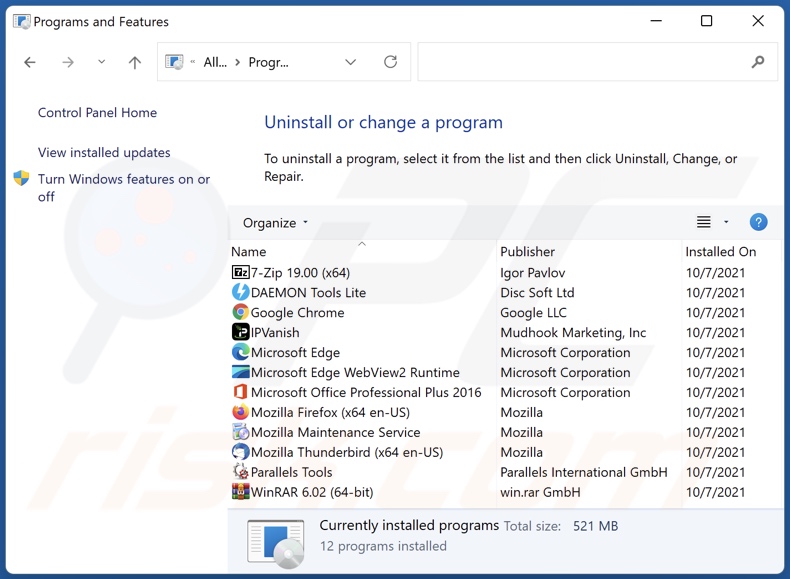
En la ventana de desinstalación de programas: busque cualquier aplicación sospechosa instalada recientemente, seleccione estas entradas y haga clic en "Desinstalar" o "Quitar".
Tras desinstalar las aplicaciones potencialmente no deseadas, analice su ordenador en busca de componentes restantes no deseados. Para analizar el equipo, utilice el software de eliminación de malware recomendado.
Eliminación del secuestrador de navegadores Search-Quickly de los navegadores de Internet:
Vídeo que muestra cómo eliminar las redirecciones del navegador:
 Elimina las extensiones maliciosas de Google Chrome:
Elimina las extensiones maliciosas de Google Chrome:
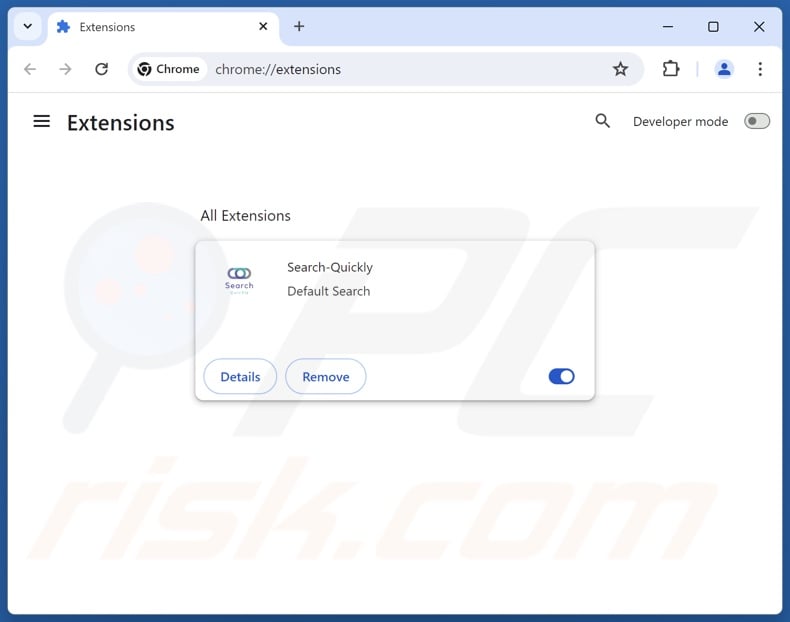
Haz clic en el icono de menú de Chrome ![]() (en la esquina superior derecha de Google Chrome), selecciona "Extensiones" y haz clic en "Administrar extensiones". Localice "Search-Quickly" y otras extensiones sospechosas recientemente instaladas, seleccione esas entradas y haga clic en "Eliminar".
(en la esquina superior derecha de Google Chrome), selecciona "Extensiones" y haz clic en "Administrar extensiones". Localice "Search-Quickly" y otras extensiones sospechosas recientemente instaladas, seleccione esas entradas y haga clic en "Eliminar".
Cambia tu página de inicio:
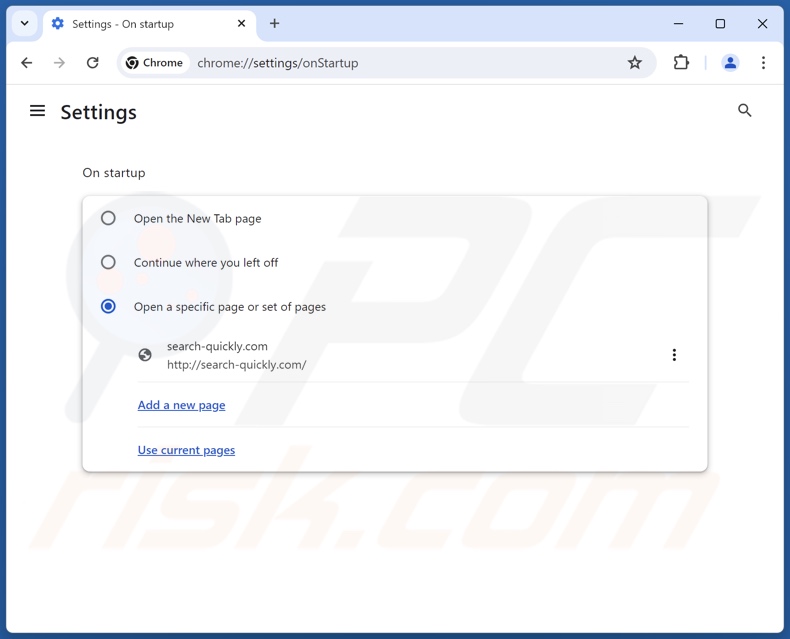
Haz clic en el icono de menú de Chrome ![]() (en la esquina superior derecha de Google Chrome), selecciona "Configuración". En la sección "Al iniciar", desactive "Buscar rápidamente", busque la URL del secuestrador del navegador (hxxp://www.search-quickly.com) debajo de la opción "Abrir una página específica o un conjunto de páginas". Si está presente, haga clic en el icono de tres puntos verticales y seleccione "Eliminar".
(en la esquina superior derecha de Google Chrome), selecciona "Configuración". En la sección "Al iniciar", desactive "Buscar rápidamente", busque la URL del secuestrador del navegador (hxxp://www.search-quickly.com) debajo de la opción "Abrir una página específica o un conjunto de páginas". Si está presente, haga clic en el icono de tres puntos verticales y seleccione "Eliminar".
Cambia tu motor de búsqueda predeterminado:
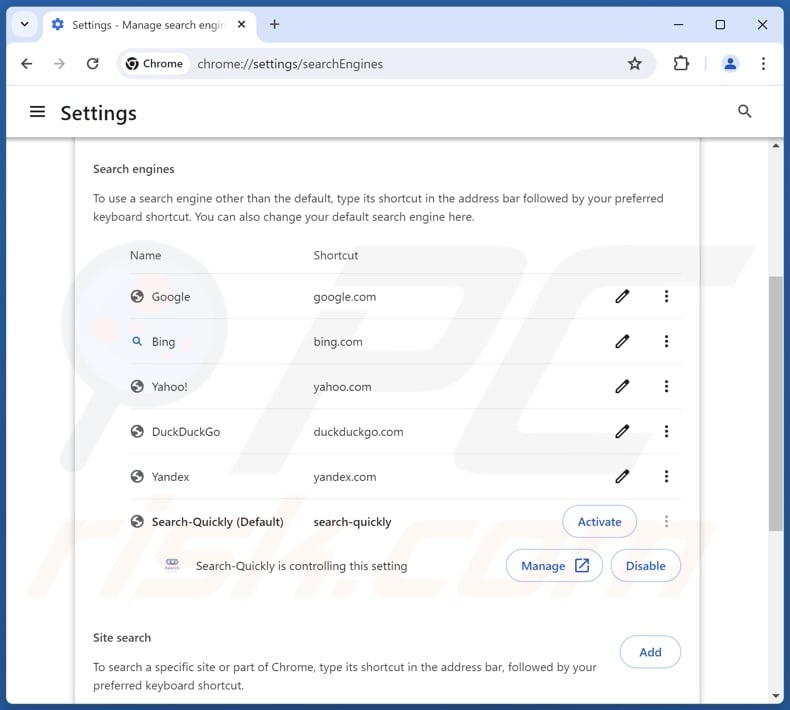
Para cambiar el motor de búsqueda predeterminado en Google Chrome: Haz clic en el icono de menú de Chrome ![]() (en la esquina superior derecha de Google Chrome), seleccione "Configuración", en la sección "Motor de búsqueda", haga clic en "Administrar motores de búsqueda...", en la lista abierta busque "search-quickly.com", cuando se encuentre haga clic en los tres puntos verticales cerca de esta URL y seleccione "Eliminar".
(en la esquina superior derecha de Google Chrome), seleccione "Configuración", en la sección "Motor de búsqueda", haga clic en "Administrar motores de búsqueda...", en la lista abierta busque "search-quickly.com", cuando se encuentre haga clic en los tres puntos verticales cerca de esta URL y seleccione "Eliminar".
- Si sigue teniendo problemas con los redireccionamientos del navegador y los anuncios no deseados - Reinicie Google Chrome.
Método opcional:
Si sigue teniendo problemas para eliminar secuestrador del navegador search-quickly, restablezca la configuración predeterminada del navegador Google Chrome. Haga clic en el icono de menú en Chrome ![]() (parte superior derecha de Google Chrome) y seleccione Configuración. Diríjase a la parte inferior de la pantalla. Haga clic en el enlace Configuración avanzada.
(parte superior derecha de Google Chrome) y seleccione Configuración. Diríjase a la parte inferior de la pantalla. Haga clic en el enlace Configuración avanzada.

De nuevo, utilice la barra de desplazamiento para ir a la parte inferior de la pantalla y haga clic en el botón Restablecer (Restaura los valores predeterminados originales de la configuración).

En la nueva ventana, confirme que quiere restablecer la configuración predeterminada de Google Chrome haciendo clic en el botón Restablecer.

 Elimina las extensiones maliciosas de Mozilla Firefox:
Elimina las extensiones maliciosas de Mozilla Firefox:
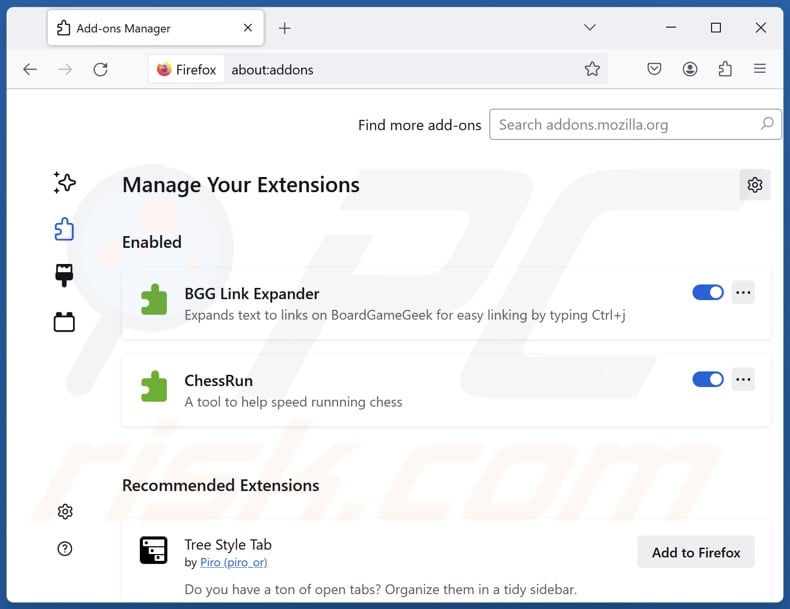
Haz clic en el menú de Firefox ![]() (en la esquina superior derecha de la ventana principal), selecciona "Adiciones y temas". Haz clic en "Extensiones", en la ventana abierta localiza "Buscar-rápidamente", así como todas las extensiones sospechosas instaladas recientemente, haz clic en los tres puntos y luego en "Eliminar".
(en la esquina superior derecha de la ventana principal), selecciona "Adiciones y temas". Haz clic en "Extensiones", en la ventana abierta localiza "Buscar-rápidamente", así como todas las extensiones sospechosas instaladas recientemente, haz clic en los tres puntos y luego en "Eliminar".
Cambia tu página de inicio:
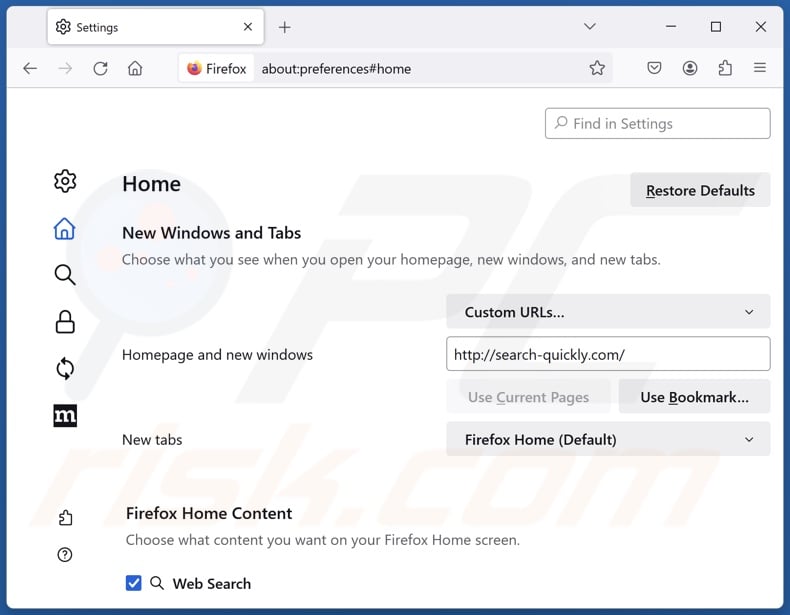
Para restablecer tu página de inicio, haz clic en el menú de Firefox ![]() (en la esquina superior derecha de la ventana principal), luego seleccione "Configuración", en la ventana abierta desactive "Buscar-rápidamente", elimine hxxp://buscar-rápidamente.com e introduzca su dominio preferido, que se abrirá cada vez que inicie Mozilla Firefox.
(en la esquina superior derecha de la ventana principal), luego seleccione "Configuración", en la ventana abierta desactive "Buscar-rápidamente", elimine hxxp://buscar-rápidamente.com e introduzca su dominio preferido, que se abrirá cada vez que inicie Mozilla Firefox.
Cambia tu motor de búsqueda predeterminado:
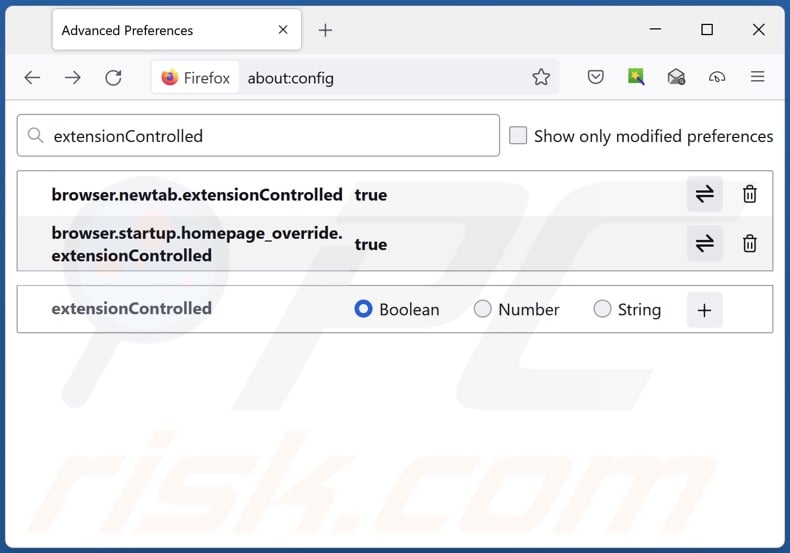
En la barra de direcciones URL, escriba "about:config" y pulse Intro. Haga clic en "Aceptar el riesgo y continuar".
En el filtro de búsqueda de la parte superior, escribe: "extensiónControlada". Establezca ambos resultados en "false" haciendo doble clic en cada entrada o haciendo clic en el ![]() botón.
botón.
Método opcional:
Los usuarios con problemas para eliminar de secuestrador del navegador search-quickly pueden restablecer la configuración de Mozilla Firefox.
Abra Mozilla Firefox; en la esquina superior derecha de la ventana principal, haga clic en el menú de Firefox ![]() ; en el menú desplegado, pulse sobre el icono Abrir menú de ayuda
; en el menú desplegado, pulse sobre el icono Abrir menú de ayuda ![]()

Seleccione Información para solucionar problemas.

En la nueva pantalla, haga clic en el botón Restablecer Firefox.

En la nueva ventana, confirme que desea restablecer la configuración predeterminada de Mozilla Firefox haciendo clic en el botón Restablecer.

 Eliminar extensiones maliciosas en Safari:
Eliminar extensiones maliciosas en Safari:

Cerciórese de que su navegador Safari está activo y pulse sobre el menú Safari. Luego, seleccione Preferencias…

En la ventana de preferencias, seleccione la pestaña Extensiones. Localice aquellas extensiones instaladas recientemente que parezcan sospechosas y desinstálelas.

En la ventana de preferencias, seleccione la pestaña General y cerciórese de que su página de inicio es una URL que ha elegido usted. Si un secuestrador de navegadores la ha cambiado, modifíquela.

En la ventana de preferencias, seleccione la pestaña de búsqueda y asegúrese de que su buscador preferido está configurado como predeterminado.
Método opcional:
Asegúrese de que su navegador Safari está activo y haga clic en el menú Safari. Seleccione Borrar historial y datos de sitios webs del menú desplegable.

En el cuadro de diálogo que se ha abierto, seleccione Todo el historial y pulse el botón Borrar historial.

 Elimine las extensiones maliciosas de Microsoft Edge:
Elimine las extensiones maliciosas de Microsoft Edge:

Haga clic en el ícono de menú de Edge ![]() (en la esquina superior derecha de Microsoft Edge), seleccione "Extensiones". Localice los complementos de navegador sospechosos recientemente instalados y elimínelos.
(en la esquina superior derecha de Microsoft Edge), seleccione "Extensiones". Localice los complementos de navegador sospechosos recientemente instalados y elimínelos.
Cambie su página de inicio y la configuración de nueva pestaña:

Haga clic en el ícono de menú de Edge ![]() (en la esquina superior derecha de Microsoft Edge), seleccione "Configuración". En la sección "Al iniciar", busque el nombre del secuestrador del navegador y haga clic en "Desactivar".
(en la esquina superior derecha de Microsoft Edge), seleccione "Configuración". En la sección "Al iniciar", busque el nombre del secuestrador del navegador y haga clic en "Desactivar".
Cambie su motor de búsqueda predeterminado de Internet:

Para cambiar su motor de búsqueda predeterminado en Microsoft Edge: haga clic en el ícono del menú de Edge ![]() (en la esquina superior derecha de Microsoft Edge), seleccione "Privacidad y servicios", desplácese hasta la parte inferior de la página y seleccione "Barra de dirección". En la sección "Motores de búsqueda utilizados en la barra de direcciones", busque el nombre del motor de búsqueda de Internet no deseado, cuando lo encuentre, haga clic en el botón "Desactivar" cerca de él. Alternativamente, puede hacer clic en "Administrar motores de búsqueda", en el menú abierto busque motores de búsqueda de Internet no deseados. Haga clic en el icono del rompecabezas
(en la esquina superior derecha de Microsoft Edge), seleccione "Privacidad y servicios", desplácese hasta la parte inferior de la página y seleccione "Barra de dirección". En la sección "Motores de búsqueda utilizados en la barra de direcciones", busque el nombre del motor de búsqueda de Internet no deseado, cuando lo encuentre, haga clic en el botón "Desactivar" cerca de él. Alternativamente, puede hacer clic en "Administrar motores de búsqueda", en el menú abierto busque motores de búsqueda de Internet no deseados. Haga clic en el icono del rompecabezas ![]() cerca de él y seleccione "Desactivar".
cerca de él y seleccione "Desactivar".
Método opcional:
Si continúa teniendo problemas con la eliminación de secuestrador del navegador search-quickly, restablezca la configuración del navegador Microsoft Edge. Haga clic en el ícono de menú de Edge ![]() (en la esquina superior derecha de Microsoft Edge) y seleccione Configuración.
(en la esquina superior derecha de Microsoft Edge) y seleccione Configuración.

En el menú de configuración abierto, seleccione Restablecer configuración.

Seleccione Restaurar configuración a sus valores predeterminados. En la ventana abierta, confirme que desea restablecer la configuración predeterminada de Microsoft Edge haciendo clic en el botón Restablecer.

- Si esto no ayudó, siga estas instrucciones que explican cómo restablecer el navegador Microsoft Edge.
Resumen:
 Un secuestrador de navegadores es un tipo de software publicitario que modifica la configuración de los navegadores, ya que cambia la página de inicio y motor de búsqueda predeterminado por un sitio web no deseado. Muy frecuentemente, este tipo de software publicitario se introduce en el sistema operativo del usuario a través de las descargas de programas gratuitos. Si su descarga está gestionada por un cliente de descargas, asegúrese de descartar la instalación de barras de herramientas o aplicaciones promocionadas que pretendan cambiar la página de inicio y motor de búsqueda predeterminados.
Un secuestrador de navegadores es un tipo de software publicitario que modifica la configuración de los navegadores, ya que cambia la página de inicio y motor de búsqueda predeterminado por un sitio web no deseado. Muy frecuentemente, este tipo de software publicitario se introduce en el sistema operativo del usuario a través de las descargas de programas gratuitos. Si su descarga está gestionada por un cliente de descargas, asegúrese de descartar la instalación de barras de herramientas o aplicaciones promocionadas que pretendan cambiar la página de inicio y motor de búsqueda predeterminados.
Ayuda para la desinfección:
Si se encuentra con problemas al intentar eliminar secuestrador del navegador search-quickly de sus navegadores, por favor pida ayuda en nuestro foro de eliminación de programas maliciosos.
Publique un comentario:
Si dispone de más información sobre secuestrador del navegador search-quickly o sobre la forma de eliminarlo, por favor comparta su conocimiento en la sección de comentarios de abajo.
Fuente: https://www.pcrisk.com/removal-guides/30089-search-quickly-com-redirect
Preguntas más frecuentes (FAQ)
¿Cuál es el objetivo de obligar a los usuarios a visitar el sitio web search-quickly.com?
El objetivo del desarrollo de software que provoca redireccionamientos es obtener beneficios. En otras palabras, los desarrolladores/editores generan ingresos a través de los redireccionamientos a páginas web como search-quickly.com.
¿Es una amenaza para mi privacidad visitar search-quickly.com?
Hasta cierto punto, sí. Los sitios como search-quickly.com suelen recopilar información sobre sus visitantes. Estos datos pueden ser vendidos a terceros.
¿Cómo se infiltró un secuestrador del navegador en mi ordenador?
Entre las técnicas de distribución más extendidas se encuentran las siguientes: páginas web promocionales engañosas, instaladores empaquetados, sitios web de alojamiento gratuito de archivos y programas gratuitos, estafas en línea, redes de intercambio P2P, anuncios intrusivos y notificaciones spam del navegador.
¿Me ayudará Combo Cleaner a eliminar el secuestrador de navegadores Search-Quickly?
Sí, Combo Cleaner analizará su ordenador y eliminará las aplicaciones secuestradoras de navegadores detectadas. Tenga en cuenta que la eliminación manual (sin la ayuda de un software de seguridad) puede no ser lo ideal, sobre todo cuando varios secuestradores de navegadores se han infiltrado en el sistema. En estos casos, después de eliminar uno, los demás pueden volver a instalarlo. Además, este software puede ser capaz de denegar el acceso a los ajustes relacionados con la eliminación o deshacer los cambios realizados por el usuario. Por lo tanto, es primordial eliminar los secuestradores de navegador a fondo y de una vez.
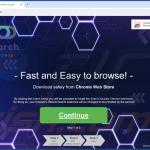
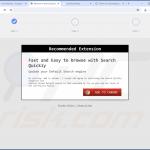
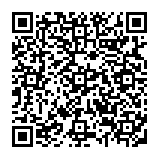
▼ Mostrar discusión.